最高の AI 写真背景除去ツールは何ですか?

人々は背景を手動で削除するのに多くの時間を費やしており、AI は必ずしも主張するほどの魔法ではありません。
TinyPNGとTinyJPGは、高品質の画像圧縮ツールです。この記事では、PhotoshopプラグインTinyPNGおよびTinyJPGを非常にシンプルで簡単にインストールして使用する方法について説明します。
Adobe Photoshop CC Adobe Photoshop CC for Mac
このプラグインをmacOSにインストールするのは非常に簡単です。ダウンロードページには2つのファイルが用意されています。ファイルにはプラグインが含まれ、ファイルにはライセンスが含まれます。以下に示すように、両方のファイルをPhotoshopプラグインフォルダーにコピーする必要があります。
1.ダウンロードページへのリンクがメールで届きます。2つのファイルをコンピューターにダウンロードします。
2. Finderを開き、Adobe Photoshopインストールディレクトリに移動します。デフォルトのフォルダはMacintosh HD /アプリケーション/ Adobe Photoshop ...です。ここに、Plug-insというフォルダがあります。

3. 2番目のFinderウィンドウを開き、ダウンロードフォルダーに移動します。TinyPNG-JPG.licenseとTinyPNG -JPG.pluginの両方を選択し、これら2つのファイルをPlug-insフォルダーにドラッグします。
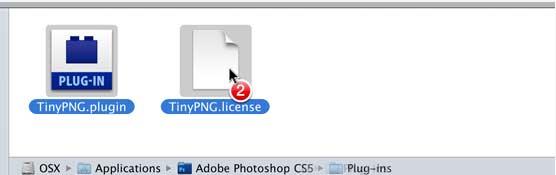
このプラグインはMacに正常にインストールされました。
このプラグインをインストールすると、Adobe Photoshopグラフィックソフトウェアで圧縮されたJPEGおよびPNGファイルを保存するために使用できるようになります。
1. Photoshopを再起動し、画像ファイルを開きます。RGB、CMYK、ラボモード、またはグレースケールに設定されていることを確認してください。
2.ファイルメニューから、[ ファイル ] > [エクスポート ] > [TinyPNGおよびTinyJPG ]をクリックします。
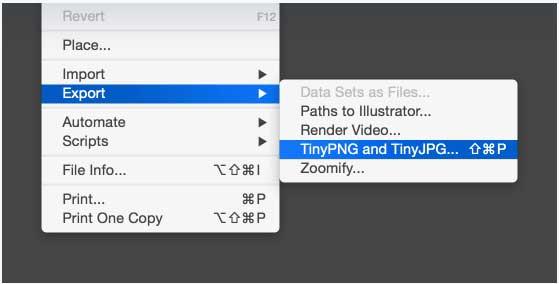
上のスクリーンショットにショートカットが表示されていますか?このプラグインをプロのように使用したい場合は、読み続けてください。
3. Photoshopプラグインダイアログボックスに、圧縮されたPNG画像プレビューウィンドウが表示されます。ファイル名を入力し、オプションで画像またはフォルダの場所のサイズを変更できます。保存をクリックします。以上です!
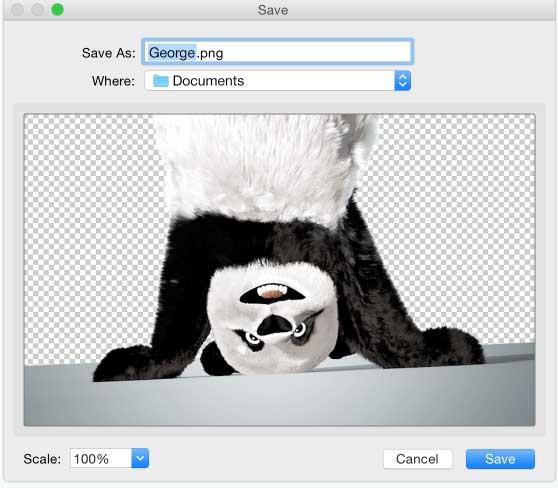
ダウンロードページには、Windows用のインストーラーとライセンスファイルが含まれています。以下に示すように、そのインストールファイルを実行してから、ライセンスファイルをPhotoshopプラグインディレクトリにコピーする必要があります。
1.このプラグインを購入すると、ダウンロードページへのリンクが表示されます。ここでは、インストールファイルとライセンスの両方をダウンロードできます。
2.インストーラーを起動します。このアクションにより、そのプラグインがPhotoshop CS5、CS6、CC、CC 2014、CC 2015、CC 2017、CC 2018、CC 2019またはCC 2020フォルダーにコピーされます。
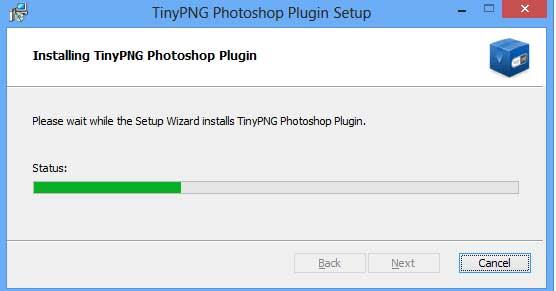
アバストビジネスアンチウイルスやAVGアンチウイルスなどのウイルススキャンツールを使用していて、インストールエラーが発生した場合は、一時的に無効にする必要があります。
3. Explorerを使用して、TinyPNG-JPG.licenseファイルをダウンロードフォルダーからPhotoshopプラグインディレクトリにコピーします。プラグインディレクトリは次の場所にあります:C:\ Program Files \ Adobe \ Adobe Photoshop ... \ Plug-ins。
64ビットバージョンのWindowsを使用している場合は、ライセンスファイルを2回複製する必要があります。Photoshopは常にProgram FilesとProgram Files(x86)ファイルの両方に常駐します。
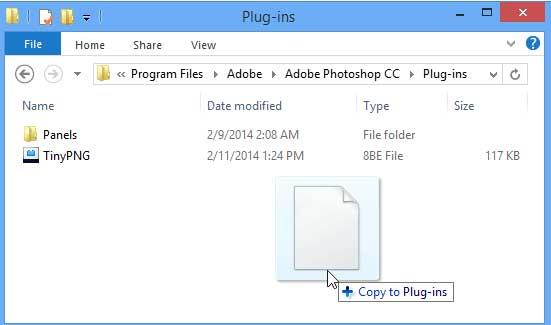
これで、Photoshopプラグインがコンピューターに正常にインストールされました。
このプラグインをインストールすると、このプラグインを使用して、圧縮されたPNGファイルをAdobe Photoshopに保存できます。
1. Photoshopを再起動し、画像ファイルを開きます。RGB、CMYK、ラボ、またはグレースケールモードに設定されていることを確認してください。
2.ファイルメニューから、[ ファイル ] > [エクスポート ] > [TinyPNGおよびTinyJPG… ]をクリックします。
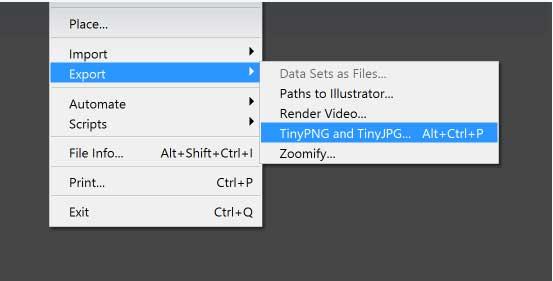
3. Photoshop TinyPNGおよびTinyJPGプラグインのダイアログボックスに、圧縮された画像のプレビューが表示されます。[ファイル名]フィールドに名前を入力するか、画像またはフォルダの場所のサイズを変更するオプションを使用できます。[ 保存]をクリックしてプロセスを完了します。
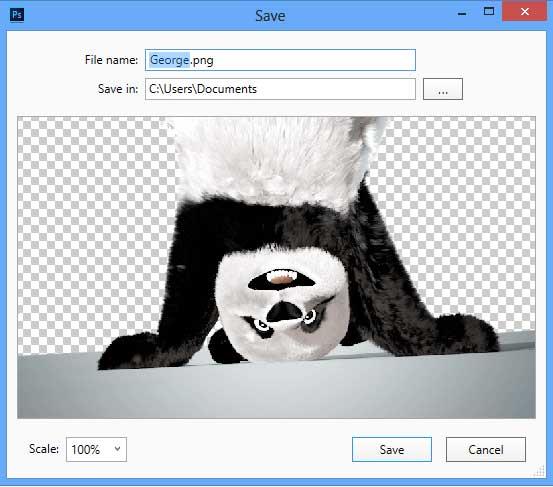
上記は、MacおよびWindowsにPhotoshop TinyPNGおよびTinyJPGプラグインをインストールする方法です。この記事がお役に立てば幸いです。
人々は背景を手動で削除するのに多くの時間を費やしており、AI は必ずしも主張するほどの魔法ではありません。
このチュートリアルでは、Adobe Photoshop を使用して写真を簡単に鉛筆スケッチに変換する方法を説明します。
Photoshop のシンプルなチャンネルベースの保護方法を知るまでは、画像のサイズ変更を非常に面倒に感じていた人がたくさんいました。
Photoshop を使用して画像にポスター効果をすばやく簡単に追加し、限られたインク色で印刷されたポスターのクラシックな外観を再現します。
Photoshop を第 2 の選択肢にする AI 写真編集ツールは数多くあり、AI 機能は複雑な Photoshop を習得しなくても写真を編集できる便利なツールです。
Photoshop 2025 には、新しい AI ツール、よりスマートな選択、そしてこれまで必要だとは思わなかった機能が搭載されています。
このチュートリアルでは、Adobe Photoshop を使用して画像にモノクロカラー効果を簡単に追加する方法について説明します。
このチュートリアルでは、Photoshop でキャンバス スペースとドロップ シャドウを写真に追加して、シンプルでありながらスタイリッシュな写真の境界線を作成する方法を説明します。
Adobe のレンズぼかしツールを使用すると、写真を簡単に確認して、写真に深みとフォーカスを加えることができます。
アプリ内に隠れている Photoshop アクションは、AI を必要とせずにワークフローを高速化することを目的とした、人気の写真編集ツールの人気の機能です。
Lightroom と Adobe Photoshop はどちらも最も優れた写真編集ツールですが、多くのプロが両方を併用している一方で、アマチュア写真家の場合は Lightroom のみが必要です。
このチュートリアルでは、Adobe Photoshop を使用して、1 枚の写真を撮影し、その中に同じ写真の小さく切り取られたバージョンがあるような錯覚を作り出すことで、クールなピクチャ イン ピクチャ効果を作成する方法を説明します。
Generative Workspace は、Adobe Max 2024 で発表された主要な AI 機能の 1 つです。Generative AI の画像とファイルの新しいホームになります。
Adobe の Generative AI「Firefly」を搭載した Generative Fill を使用すると、選択範囲を描画し、いくつかの単語を入力してボタンをクリックするだけで、誰でも写真にリアルな水面反射効果を加えることができます。
このチュートリアルでは、Adobe Photoshop の「貼り付け」コマンドを使用して、画像をコピーし、別の画像の選択範囲に貼り付ける方法を説明します。
Windows で Win+G ショートカットが機能しないのは困りものですか? 簡単な再起動から高度な解決策まで、ゲーム バーの問題に関する実証済みのトラブルシューティング手順を見つけて、ゲーム ツールバーを簡単に復元しましょう。
Windows 11のネットワークブリッジエラーでお困りですか?この包括的なガイドでは、接続の問題を解決し、ネットワーク設定を最適化して、迅速にオンライン状態に戻るための実証済みのトラブルシューティング手順をご案内します。シームレスなブリッジ接続のための専門家のヒントもご覧ください。
Windows 11 で Android Studio エミュレータのエラーに悩まされていませんか?クラッシュ、ブラックスクリーン、HAXM のエラーといったよくある問題に対する実証済みの解決策をご紹介します。今すぐ開発環境をスムーズに稼働させましょう。
Windows 11のストレージセンスを活用して、不要なファイルを自動的に削除し、ストレージを管理し、PCをスムーズに動作させる方法をご紹介します。最適な結果を得るためのヒントを交えたステップバイステップガイドです。
Windows 11でDiscordのアップデートループやクラッシュに悩まされていませんか?実証済みのステップバイステップの解決策で、問題を迅速に解決し、シームレスなゲームチャットを取り戻しましょう。最新の2026パッチにアップデートされています。
マルチGPU構成のWindows 11で透明化の問題に悩まされていませんか?スムーズな映像を復元し、パフォーマンスを向上させ、ちらつきを解消する実証済みの解決策をご紹介します。ゲーマーとクリエイターのためのステップバイステップガイドです。
Windows 11でPowerShell ISEの非推奨エラーに悩まされていませんか?実証済みのステップバイステップの解決策で、スクリプト作成のパワーを回復しましょう。もうイライラする必要はありません。今すぐスムーズにコーディングに戻りましょう!
Windows 11のTaskbarXでアイコンが中央揃えにならないエラーでお困りですか?タスクバーのアイコンを簡単に再配置するためのステップバイステップの修正方法をご紹介します。最新の調整でシームレスな体験を実現します。
Windows 11 ノートパソコンのバッテリー残量が減らなくてお困りですか?この厄介な問題を解決し、バッテリー寿命を楽々と最適化する実証済みの解決策をご紹介します。ステップバイステップのガイド付き。
Windows 11でWebDAVドライブがマッピングされない問題でお困りですか?WebDAVドライブがマッピングされないエラーを迅速に解決し、ネットワークドライブへのシームレスなアクセスを回復するための、実証済みのステップバイステップの解決策をご紹介します。最適なパフォーマンスを実現するための最新のトラブルシューティングのヒントも掲載しています。
Windows 11 オーディオインターフェース ASIO ドライバーのエラーでお困りですか? シームレスなオーディオ制作を復元するための実証済みの解決策をご紹介します。ミュージシャンやプロデューサーのためのステップバイステップのソリューションです。
Windows 11でWallpaper Engineがクラッシュして困っていませんか?クラッシュを修復し、パフォーマンスを最適化し、滑らかなアニメーション壁紙を復元するための実証済みのトラブルシューティング手順をご紹介します。今すぐデスクトップを元の状態に戻しましょう!
Windows 11のFace IDカメラのIRエラーでお困りですか?実証済みのトラブルシューティング手順で、顔認識を復元し、スムーズなログインを実現しましょう。簡単な解決策と専門家のヒントも掲載しています。
Windows 11のタスクバーの余白やサイズに問題がありますか?余分なスペースをなくし、サイズ変更の問題を解決し、タスクバーをスムーズに操作できるようにする、実証済みの修正方法をご紹介します。すべてのユーザー向けのステップバイステップガイドです。
Windows 11のタッチパッドのパームリジェクションエラーでお困りですか?スムーズなスクロールと正確な操作を取り戻すための、実証済みのステップバイステップの解決策をご紹介します。もう誤入力に悩まされることはもうありません。今すぐノートパソコンを元の状態に戻しましょう!

























